怎么在Word2013调出审阅功能?下面就和小编一起来学习一下在Word2013中调出审阅功能的方法吧,希望能够帮助到大家。
Word2013调出审阅功能的步骤
第1步,打开Word2013文档窗口,依次单击“文件”→“选项”命令,如图2013041501所示。
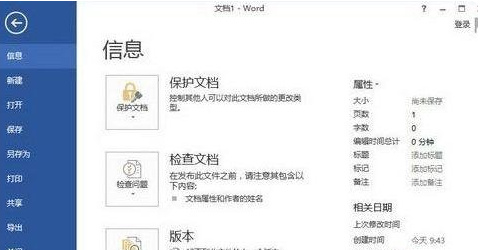
第2步,在打开的“Word选项”对话框中,单击左侧的“自定义功能区”按钮,如图2013041502所示。
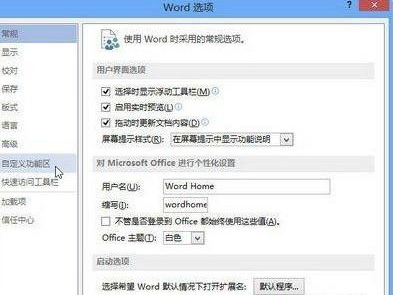
3第3步,打开“自定义功能区”选项卡,在右侧的“自定义功能区”列表“主选项卡”区域选中 “审阅”复选框即可显示“审阅”选项卡。取消“审阅”复选框则不显示“审阅”选项卡。设置完毕单击“确定”按钮即可,如图2013041503所示。

以上就是在Word2013中调出审阅功能的方法了,大家都学会了吗?
 天极下载
天极下载








































































